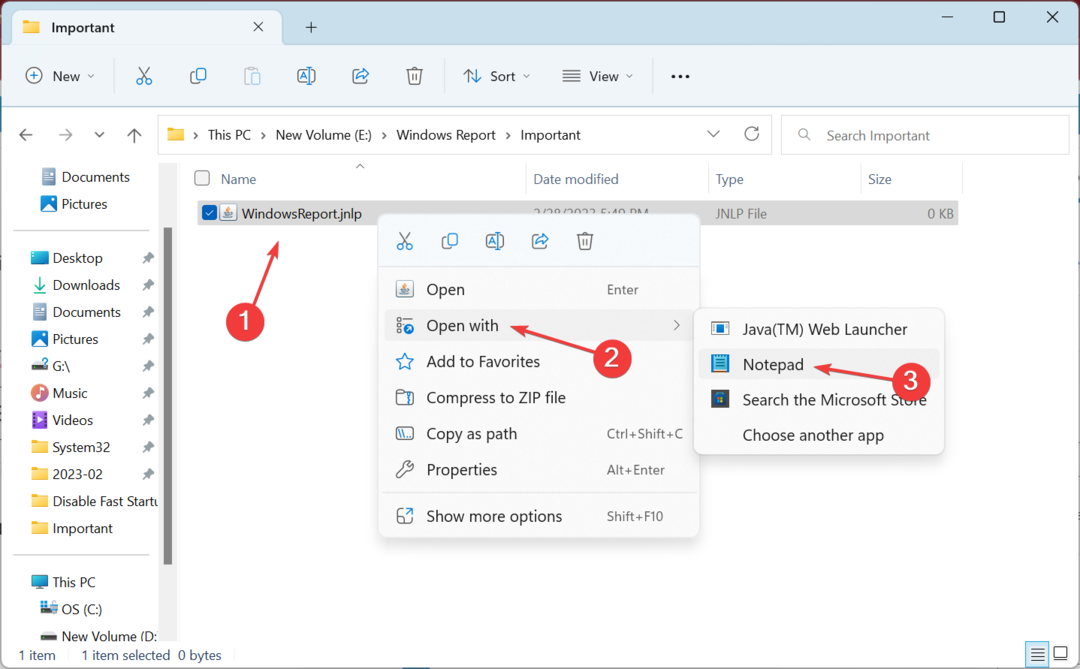Да ли ваш Виндовс 8 уређај ради споро и размишљате да подметнете брзину? Ако желите лако да убрзате Виндовс 8 уређај, требало би да започнете уклањањем блоатваре-а. Због тога ћу вам током следећих смерница показати како да уклоните блоатваре у оперативном систему Виндовс 8 за минут или мање.
Али пре него што започнете са нашим упутством, требали бисте знати шта разумемо када говоримо о блоатваре-у. На овај начин можете бити сигурни да користите одговарајућа решења за убрзавање Виндовс 8 таблета, лаптопа или радне површине. Дакле, пре него што примените кораке одоздо, прочитајте све следеће редове и уверите се да разумете све аспекте који ће бити детаљно описани.
Да ли је на вашем Виндовс 8 уређају подразумевано инсталиран блоатваре?
Одговор је дефинитивно да. Као и сви други програмери, и Мицрософт има различита партнерства са другим произвођачима и компанијама, које у нашем случају пружају различите алате и програме. Стога, када први пут купите Виндовс 8 уређај, требали бисте знати да ће ваш телефон бити испоручен са разним унапред инсталираним софтвером. Па, ови програми нису потребни за Виндовс систем, што значи да их можете лако и сигурно уклонити без ометања унутрашњег система вашег лаптопа, таблета или радне површине.
Зашто уклонити блоатваре
Будући да ови програми нису важни за систем Виндовс 8, која је сврха њиховог инсталирања на ваш уређај? У основи, све ове унапред инсталиране апликације успоравају ваш Виндовс 8 уређај. Дакле, ако желите да убрзате ствари, само научите како да уклоните блоатваре. У том смислу можете да користите различите апликације и програме, а такође можете да користите опције са контролне табле, одакле можете да деинсталирате готово све програме са Виндовс 8 уређаја. У сваком случају, пре него што започнете уклањање блоатваре-а, уверите се да програми које желите да уклоните нису од суштинске важности за ваш лаптоп, таблет или радну површину, јер на крају можете да опецате уређај.
Које апликације уклонити да бисте се решили Виндовс 8 блоатваре-а?
Требали бисте деинсталирати све бесплатне пробне програме, попут антивируса, ИоуТубе клијената, наменских апликација за Амазон и било које друге алатке које за вас не представљају директан интерес. Ако мислите да вам неће требати програм, требало би да га уклоните јер сваки алат успорава ваш Виндовс 8 уређај. Такође, РАМ меморија троши исту, па тако блоатваре не доноси никакве погодности за ваш телефон.
Како лако уклонити блоатваре са Виндовс 8 таблета, лаптопа или радне површине
Деинсталирајте непотребне програме одмах са почетне странице
 Овај метод је ефикасан, иако нећете моћи да уклоните сав блоатваре са Виндовс 8, јер нећете имати приступ скривеним датотекама и директоријумима са радне површине, таблета или лаптопа. Али најбоље је што се овај метод може применити без употребе независне апликације или без промене подразумеваних поставки фирмвера. Све што треба да урадите да бисте деинсталирали непотребно програме са Виндовс 8 уређаја је тачно кликните на одговарајућу плочицу за програм који желите да уклоните, директно са почетне странице Виндовс 8. Наравно, ову операцију можете у било ком тренутку извршити помоћу контролне табле и одласком на стазу „Програми - програми и функције“. Опет, овај метод је прилично површан, али моћи ћете да убрзате Виндовс 8 уређај уклањањем програма и апликација који се не користе или који нису нужно.
Овај метод је ефикасан, иако нећете моћи да уклоните сав блоатваре са Виндовс 8, јер нећете имати приступ скривеним датотекама и директоријумима са радне површине, таблета или лаптопа. Али најбоље је што се овај метод може применити без употребе независне апликације или без промене подразумеваних поставки фирмвера. Све што треба да урадите да бисте деинсталирали непотребно програме са Виндовс 8 уређаја је тачно кликните на одговарајућу плочицу за програм који желите да уклоните, директно са почетне странице Виндовс 8. Наравно, ову операцију можете у било ком тренутку извршити помоћу контролне табле и одласком на стазу „Програми - програми и функције“. Опет, овај метод је прилично површан, али моћи ћете да убрзате Виндовс 8 уређај уклањањем програма и апликација који се не користе или који нису нужно.
Користите Виндовс 8 функције „Освежите рачунар“ и „Ресетујте рачунар“
 У оперативном систему Виндовс 8 можете лако освежити систем како бисте уклонили апликације независних произвођача које успоравају радну површину, лаптоп или таблет. Коришћењем освежавања рачунара или ресетовања функција рачунара можете да вратите подразумевани систем Виндовс 8 на уређај без потребе да ручно поново инсталирате фирмвер. Стога можете изабрати да се вратите на залихе за минут, мада ово неће уклонити сав блоатваре са вашег Виндовс 8 уређаја. Нажалост, Мицрософт дозвољава произвођачима рачунара да прилагоде своје освежавајуће слике. Због тога ћете приликом инсталирања управљачких програма и основних програма добити и блоатваре апликације.
У оперативном систему Виндовс 8 можете лако освежити систем како бисте уклонили апликације независних произвођача које успоравају радну површину, лаптоп или таблет. Коришћењем освежавања рачунара или ресетовања функција рачунара можете да вратите подразумевани систем Виндовс 8 на уређај без потребе да ручно поново инсталирате фирмвер. Стога можете изабрати да се вратите на залихе за минут, мада ово неће уклонити сав блоатваре са вашег Виндовс 8 уређаја. Нажалост, Мицрософт дозвољава произвођачима рачунара да прилагоде своје освежавајуће слике. Због тога ћете приликом инсталирања управљачких програма и основних програма добити и блоатваре апликације.
Због тога можете да одлучите да креирате своје освежавајуће слике и на Виндовс 8 и на Виндовс 8.1, заменом Мицрософт слике са прилагођеном. Наравно, овај метод је назначен за напредне кориснике, јер као почетник можете завршити зидањем Виндовс 8 уређаја пре него што уклоните његов блоатваре. Будући да говоримо о напредним операцијама, најбоље ће бити поновно инсталирати Виндовс 8 испочетка инсталациони медиј од Мицрософта и на тај начин ћете моћи да уживате у чистом и без надувавања софтвера систем.
Користите независне апликације
 Одличан начин на који можете уклонити блоатваре из Виндовс 8 за убрзавање радне површине, лаптопа или таблета је коришћење наменских независних апликација. Помоћу ових програма можете приступити свим датотекама са свог система, а затим можете одабрати који ћете алат деинсталирати. Процес уклањања је једноставан за извођење, па свако може безбедно да заврши овај метод. Наравно, прво морате да набавите одговарајуће апликације и у том погледу треба да проверите наше препоруке.
Одличан начин на који можете уклонити блоатваре из Виндовс 8 за убрзавање радне површине, лаптопа или таблета је коришћење наменских независних апликација. Помоћу ових програма можете приступити свим датотекама са свог система, а затим можете одабрати који ћете алат деинсталирати. Процес уклањања је једноставан за извођење, па свако може безбедно да заврши овај метод. Наравно, прво морате да набавите одговарајуће апликације и у том погледу треба да проверите наше препоруке.
Најцјењенији и најкоришћенији алати су ЦЦлеанер (преузмите га овде) и ПЦ Децрапифиер (бесплатно преузмите апликацију са овде). Ови програми су компатибилни са системима Виндовс 8 и Виндовс 8.1 и њима се лако може управљати за уклањање Виндовс 8 блоатваре-а. Софтвер можете да инсталирате помоћу упутстава на екрану; такође алати пружају корисничке интерфејсе, тако да ће уклањање непотребних програма са вашег Виндовс 8 уређаја бити интуитивно.
Приступите и уклоните уграђене Мицрософт апликације или Метро апликације
Најбољи начин на који можете уклонити блоатваре за Виндовс 8 је приступ Мицрософт апликацијама или Метро апликацијама. Нажалост, ове апликације су скривене, па ћете морати да следите неколико корака да бисте успели да видите одговарајућу листу софтвера. Такође, мораћете да добијете административна права или у супротном нећете моћи да промените или уклоните програме које желите. Али, по том питању, погледајте доле и следите тамо објашњене смернице.
- Отворите Опције директоријума и изаберите „Прикажи скривене датотеке, фасцикле и дискове“.
- Идите на Ц: \ Програм Филес јер ћете сада моћи да видите фасциклу ВиндовсАппс.
- Али, ако одатле покушате да приступите датотекама, то нећете моћи.
- Приступите уграђеним датотекама тако што ћете отићи на картицу Безбедност. Одатле кликните на „напредни“.
- Сада, из Напредних сигурносних подешавања изаберите „настави“.
- У одељку „власник“ промените назив из ТрустедИнсталлер у своје име.
- Сада можете себи давати разне дозволе за приступ уграђеним програмима.
- Након тога моћи ћете да уклоните апликације из директоријума ВиндовсАппс, што значи да ћете лако моћи да уклоните блоатваре за Виндовс 8.
Закључци
То је све; као што сте могли да приметите, Виндовс 8 и Виндовс 8.1 долазе са различитим уграђеним програмима који обично нису корисни за свакодневну употребу. Дакле, ови програми само успоравају ваш Виндовс 8 уређај. Из истих разлога више је него препоручљиво уклонити блоатваре како бисте убрзали радну површину, лаптоп или таблет и побољшали Виндовс 8 искуство. Сада, током корака одозго, објаснио сам вам како да лако уклоните блоатваре из Виндовс 8 помоћу различитих метода - само одаберите операцију која вам је најдража. Ако имате нешто да делите са нама на ову тему, немојте оклевати и истакните то у одељку за коментаре одоздо, а ми ћемо вам помоћи у најкраћем могућем року.